Заполняется рсв 1 в 1с 8.3. Бухучет инфо. Уточненный расчет по страховым взносам
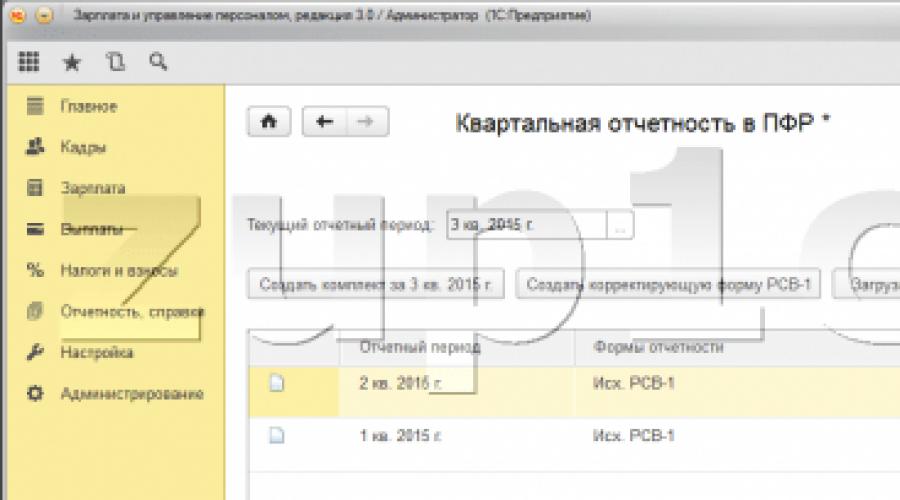
Совсем недавно начался очередное период сдачи отчетности в ПФР и поэтому я решил на страницах этого сайта рассказать о том, как осуществляется подготовка регламентированного отчета РСВ-1 в 1С ЗУП редакции 3.0.
В этой статье пойдет речь в первую очередь о последовательности подготовки отчета в 3.0 и конечно о некоторых особенностях, которые стоит проверить и учесть для корректного формирования РСВ. В связи с этим, думаю, статья будет полезна и начинающим, и опытным пользователям программы ЗУП 3.0 (Кстати, для начинающих пользователей редакции 3.0 или для тех, кто хочет научиться есть полезный материал).
Для тех, кто ещё не осуществил и по-прежнему работает в ЗУП 2.5 также есть подобный материал, с которым можно ознакомиться, перейдя по . Его я публиковал немного ранее, но он и на сегодняшний день является актуальным.
Последовательность подготовки отчета РСВ-1 в ЗУП 3.0
✅
✅
✅
Для начала я расскажу в целом как подготовить регламентированный отчет в ПФР.
Всё что касается регламентированной отчетности (не только в ПФР, но и в ФСС, ИФНС и т.д.) можно найти в разделе главного меню «Отчетность, справки» . Чтобы сформировать отчет РСВ-1 необходимо воспользоваться специализированным рабочим местом, которое запускается из этого раздела по ссылке «Квартальная отчетность в ПФР» .
Тут главное использовать именно это рабочее, а не журнал «1С-Отчетность» (на картинке чуть выше). Создать РСВ-1 из него конечно получится, но этот отчет не будет содержать индивидуальных сведений, они просто не заполнятся при таком способе создания. Поэтому следует применять именно рабочее местом «Квартальная отчетность в ПФР».
✅ Семинар «Лайфхаки по 1C ЗУП 3.1»
Разбор 15-ти лайфхаков по учету в 1с зуп 3.1:
✅ ЧЕК-ЛИСТ по проверке расчета зарплаты в 1С ЗУП 3.1
ВИДЕО - ежемесячная самостоятельная проверка учета:
✅ Начисление зарплаты в 1С ЗУП 3.1
Пошаговая инструкция для начинающих:
Перед тем как начать создавать отчет за текущий квартал, необходимо установить статус «Отправлено» для отчета за предыдущий квартал, если этого не было сделано ранее. Для этого используется пункт меню рабочего места «Установить состояние» и выбирается состояние «Отправлено».

После этого можно воспользоваться кнопкой «Создать комплект за _ кв. 201_ г.». В новом окне откроется форма, которая некоторое время будет заполняться сведениями. После завершения этого процесса мы получим две или более пачки сведений.
Самая верхняя пачка соответствует общим разделам РСВ-1 (разделы 1-5). Если позиционироваться на этой строке, то ниже для нас представлена основная информация из общих разделов. Чтобы открыть и просмотреть / проверить эти разделы непосредственно нужно нажать на строчку «Разделы 1-5 ».

Если позиционироваться на нижней строчке (это пачка индивидуальных сведений – раздел 6), то ниже мы увидим перечень всех сотрудников, входящих в эту пачку. Тут же мы сможем увидеть по каждому его базу и исчисленные страховые взносы.
Конечно, все индивидуальные сведения по каждому физическому лицу можно посмотреть и непосредственно в РСВ-1, но будет довольно неудобно прокручивать всю эту «портянку» и анализировать информацию в таком виде.


В этом окне есть три вкладки. В первой – «Разделы 6.4 (заработок), 6.5 (взносы)» — можно ознакомиться с информацией о помесячном заработке сотрудника в текущем квартале, а также о начисленных взносах (на картинке выше).
✅ Семинар «Лайфхаки по 1C ЗУП 3.1»
Разбор 15-ти лайфхаков по учету в 1с зуп 3.1:
✅ ЧЕК-ЛИСТ по проверке расчета зарплаты в 1С ЗУП 3.1
ВИДЕО - ежемесячная самостоятельная проверка учета:
✅ Начисление зарплаты в 1С ЗУП 3.1
Пошаговая инструкция для начинающих:
Во второй вкладке, которая называется «Раздел 6.7 (заработок вред.)», представлена информация о заработке, который облагается дополнительными взносами за вредные и тяжелые условия труда. Естественно, эта вкладка заполняется только у сотрудников, должность которых предусматривает подобные взносы.

И наконец третья вкладка – «Раздел 6.8 (стаж)» . Тут отражается стаж сотрудника за прошедший квартал. При этом программа сама умеет разбивать периоды, если, например, имел место больничный или отпуск за свой счет. А для вредников важно правильно в должности указать код особых условий труда и код позиции списка , чтобы соответствующие поля могли автоматически загружаться в стаже.

Чтобы перезаполнить отчет, следует использовать кнопку «Обновить» -> «Обновить полностью» .

Если же по каким-то причина Вы внесли ручные изменения в отчет, но Вам необходимо обновить его, то можно это сделать, не потеряв исправления – «Обновить с учетом исправлений». Кстати, сотрудники, у которых есть ручные исправления будут отражаться жирным шрифтом.
Рядом с кнопочкой «Обновить», можно увидеть кнопку «Добавить» . Она позволяет вручную добавить ещё одну пачку разделов в отчетность, например, корректирующую. Но я снова не рекомендую делать это вручную . У нас ведь есть умная программа, которая лучше знает, как это сделать. А чтобы она могла автоматически создать корректировки, достаточно отразить в базе факт доначисления взносов за предыдущие периоды, или внести исправление по любой другой ситуации, в связи с которой требуется корректировка. Программа это отследит и создаст пачку сама (для понимания того как это делается можете почитать на примере статей про корректировку из ).

Тем не менее, здесь есть полезная кнопка «Добавить» -> «Дополнительные файлы» . У меня в практике были ситуации, когда ПФР требовали пояснения по некоторым ситуациям в обычном вордовском файле. Именно такие дополнительные файлы добавляются к отчету этой кнопкой.
Далее, всё зависит от того какую программу Вы используете для отправки отчета. Если это стороння программа, то из 1С отчет вначале надо выгрузить , используя одноименную кнопку в меню рабочего места. При выгрузке проходит внутренняя проверка отчета и если есть ошибки, то программа об этом подскажет. Потом отчет загружается в программу отправки отчетов.
Есть другой вариант, более удобный. Можно отправлять отчет непосредственно из 1С. И подтверждения о принятых отчетах будет тоже приходить в 1С. Довольно удобно и, кстати, дешевле. Условия подключения для разных регионов различные, поэтому если Вам интересно узнать подробности, можете . Я с радостью Вас проконсультирую.
На этом сегодня всё, если у Вас возникнут вопросы по подготовке отчетности в ЗУП 3.0 можете писать в форме обратной связи или .
Чтобы узнать первыми о новых публикациях подписывайтесь на обновления моего блога:
Рассмотрим, как компьютерная программа 1С Бухгалтерия 8.3 помогает бухгалтеру делать ежеквартальные отчеты в ПФР.
Если в систему 1С своевременно и корректно вводились необходимые документы, то формирование «пенсионной» отчетности не представляет трудностей, так как выполняется автоматически. Чтобы все данные попали на нужные места в отчетах, в 1С должны быть занесены следующие операции.
- Прежде всего, ежемесячное начисление взносов на ОПС и ОМС. Оно производится программой одновременно с начислением зарплаты сотрудникам документом 1С « ». Тариф взносов предварительно устанавливается в настройках учета зарплаты (см. пункт «Справочники и настройки» в разделе «Зарплата и кадры»).
- Уплата взносов тоже должна попасть в отчет в ПФР. Ее следует отражать в 1С банковской выпиской « » с видом операции «Уплата налога» (налог «Страховые взносы в ПФР» или «в ФФОМС», вид «Взносы»).
Когда документы по начислению и уплате взносов успешно занесены в программу, можно начинать формирование отчетности в Пенсионный фонд. В 1С для этой цели служит рабочее место:
Зарплата и кадры/ Страховые взносы/ Квартальная отчетность в ПФР
Чтобы создать новый комплект пачек отчетности, достаточно установить текущий период и нажать «Создать комплект» (период на этой кнопке будет указан автоматически).
Если в программе 1С 8.3 есть ранее созданные и сохраненные комплекты за другие периоды, то они отображаются в списке. Причем создание нового комплекта форм возможно, только если более ранние комплекты имеют состояние «Отправлено» или «Не будет передаваться». Для изменения состояния служит ссылка «Установить состояние».
По нажатию кнопки «Создать комплект» программа создает и автоматически заполняет форму РСВ-1. В открывшемся окне отображены общие сведения об облагаемой базе и начисленных взносах за требуемый период. Статус формы - «В работе».

Получите 267 видеоуроков по 1С бесплатно:

В раздел 1 попадают суммы взносов в ПФР и ФФОМС, которые в течение периода были начислены и уплачены, а также задолженность (если таковая есть).
В разделе 2 отражен расчет взносов на основании облагаемой базы и применяемого тарифа. Если в течение периода в программе вводились документы «Больничный лист», по которым начислялись пособия, то сумма пособий автоматически отразится в разделе 2 в строках 201 и 211 «Суммы, не подлежащие обложению страховыми взносами».

Как в 1С 8.3 изменить данные в отчетности РСВ-1
Если мы вернемся в форму работы с РСВ-1 и выделим здесь строку «Пачка разделов 6 РСВ-1», то увидим, что внизу появился список сотрудников с суммами заработка и начисленных взносов. Это те данные, которые попадают в «Индивидуальные сведения» (раздел 6).

Двойным щелчком по строке с сотрудником открывается форма редактирования раздела 6 РСВ-1 для данного сотрудника. В случае необходимости все сведения здесь можно отредактировать вручную: изменить суммы, добавить новые строки.

На вкладке «Раздел 6.8 (стаж)» этой же формы отражены сведения о стаже работника. Если на него вводился больничный лист, то период болезни автоматически отображается здесь с кодом ВРНЕТРУД. Этот раздел также доступен для ручного редактирования. Например, если работнику по договоренности с руководством предоставлялся отпуск «без содержания», следует добавить сюда строки и указать требуемый период отпуска, выбрав в разделе «Исчисляемый стаж» нужный код.

При необходимости заполняются и такие данные, как периоды работы в особых условиях или по льготной позиции. В случае работы в условиях «вредности» заполняется раздел 6.7.
Еще одна возможность, позволяющая редактировать стаж сотрудников, ссылка «Стаж» в форме работы с РСВ-1:

По нажатию этой ссылки открывается форма редактирования стажа в виде списка сотрудников. Эта форма содержит в том числе и графы для сведений о назначении досрочной пенсии. Изменения, внесенные в стаж, следует сохранить с помощью соответствующей кнопки.
Внимание ! При заполнении формы РСВ-1 за 4 квартал 2016 года указывается код ОКВЭД редакции 2 (Приказ Росстандарта от 10.11.2015 № 1745-ст). Код подставляется автоматически из реквизитов организации.
Если код ОКВЭД не подставился автоматически, укажите его в реквизитах организации (раздел Главное). Чтобы применить изменения в форме РСВ-1 нажмите кнопку "Обновить".
Внести исправления в сданные отчеты РСВ-1 можно двумя методами:
- Создать уточняющую форму РСВ-1
- Добавить корректирующую форму к текущей РСВ-1
Напоминаю
.
Чтобы создать или отредактировать РСВ-1, надо открывать
Меню / Зарплата и Кадры / Страховые взносы / Квартальная отчетность в ПФР /и здесь выбрать текущий отчетный период.
Из Меню / Отчеты / 1С Отчетность / Регламентированная отчетность / можно посмотреть готовый отчет и его выгрузить или отправить.
Метод № 1 - Создать уточняющую форму РСВ-1
Этот метод можно использовать только при соблюдении двух условий:
- Ошибка привела к занижению взносов к уплате.
- С момента окончания отчетного периода (не путать с последним сроком сдачи отчетности) прошло не более двух месяцев.
И так, открываем в 1С:Бухгалтерии 3.0 окно «Меню / Зарплата и кадры / Страховые взносы / Квартальная отчетность в ПФР». И нажимаем кнопку « Создать корректирующую форму РСВ-1».
В программе используется только название «Корректирующая», я специально использую разные названия «Уточняющая» и «Корректирующая», чтобы подчеркнуть различия.
При выборе периода корректировки будьте внимательны, не забывайте выбирать не только квартал, но и год. После создания формы период изменить будет не возможно. Придется удалять эту форму и создавать новую.
В этой форме должны быть:
- Одна пачка разделов 1-5 с Тип – КОРР,
- И две пачки раздела 6:
- вторая Тип – КОРР., в нее будут добавлены только те сотрудники, по которым есть корректировка. Заполняется эта пачка также как и исходная.
Для перехода в печатную форму кликните по строке «Разделы 1-5» в графе «Разделы». На титульном листе не забудьте заполнить поле «Причина уточнения».
Метод № 2 - Исправить ошибки в текущей РСВ-1
Если условия для создания корректирующей формы не выполняются, то все исправления вносятся при подаче очередного отчета РСВ-1, но с дополнительной пачкой раздела 6 (или несколькими, если сразу корректируете несколько отчетных периодов). Первая пачка будет за текущий период, и еще дополнительные пачки за каждый корректируемый период.
Для этого сначала все как обычно, в форме «Квартальная отчетность в ПФР» создаете комплект за отчетный период. После открытия формы и проверки данных за отчетный период нажимаем кнопку «Добавить / Пачку разделов 6». Появляется новая строка, но пока она имеет ТИП – ИСХ. Открываем эту строчку и начинаем вносить исправления. В поле «Отчетный период» указывается текущий отчетный период. «Тип сведений» выбираем «Корректирующая». А вот в поле «Корректир. период» указываем период, в который вносятся корректировки.
«Рег. номер в корр. период » - После смены юридического адреса, ПФР может присвоить организации новый регистрационный номер. Если вы создаете корректировку за период, когда у вас был еще старый рег.номер, то этот старый рег.номер надо указать в это поле. Если таких приключений у вас не было – оставьте это поле пустым.
Для автоматического формирования РСВ-1 в 1С 8.2 необходимо произвести следующие действия:
- В разделе Отчеты → нужно выбрать Регламентированные отчеты;
- По функции <Добавить элемент списка> – производится выбор формы РСВ-1 ПФР;
- Период – устанавливается отчетный период;
- Дальше нажимаем <Ок>;
- При нажатии <Заполнить> – отчет РСВ -1 будет сформирован автоматически в 1С 8.2;
- После этого, необходимо проверить заполнение отчета и в случае необходимости внести в него корректировки.
Для того чтобы в 1С 8.2 Бухгалтерия сформировать печатную форму РСВ-1 нужно выполнить следующие действия:
- внизу формы находится кнопка <Печать>;
- если выбрать значение Показать бланк, то будет открыт сервис для печати. Тогда можно распечатать как все листы в отчете, так и только те, что будут помечены галочками;
- Распечатываем через <Печать>.
Как проверить правильность заполнения отчета в ПФР по форме РСВ-1 в программе 1С 8.2 Бухгалтерия рассмотрено в в виде пошаговой инструкции.
Инструкция по заполнению формы РСВ-1 в ПФР
Шаг 1. Заполнение титульного листа
На первом шаге формируются информационные показатели о налогоплательщике, о периоде сдаче отчетности. Образец титульного листа формы РСВ-1 представлен ниже:
Шаг 2. Заполнение Раздела 2
Во втором разделе формы РСВ-1 производится вычисление , установленному для налогоплательщика.
Заполнение раздела на обязательное пенсионное страхование
В строке База для начисления страховых взносов на обязательное пенсионное страхование (строчки 240 и 241) – рассчитывается база по возрастам:
- Для работников 1966 г. и старше по формуле (стр. 201+ стр. 203 – строчки 211 -213 -221 -223 -231 -233)
- Допустим, для примера:80 539,21 + 0 – 0 – 0 – 0 – 0 – 0 – 0 = 80 539,21 руб. – стр. 240 ;
- Для лиц 1967 г. и моложе по формуле (стр. 202 – строчки 212 – 222 -232)
- Допустим, для примера: 321 295,54– 3 195,63 (пособие по больничному) – 0 – 0 = 318 099,91 руб. – стр. 241 ;
В строке Начислено страховых взносов на обязательное пенсионное страхование рассчитываются взносы:страховая и накопительная часть (стр.250, стр.251), если их сумма более предельной величины базы (стр.252) по формуле: Сумма взносов=База для взносов*Тариф по взносам.
- Итак, в нашем случае расчет взносов по страховой части: 80 539,21 * 22% + 318 099,91 * 16% = 68 614,62 руб.
- Расчет взносов по накопительной части составил: 318 099,91 * 6% = 19 086,00 руб.
Заполнение раздела на обязательное медицинское страхование
В строчке Сумма выплат и вознаграждений, в пользу физ.лиц (стр. 271) – прописываются суммы выплат по месяцам в отчетном периоде (графы 4-6) и всего нарастающим итогом (гр.3). Заполнение аналогично показателям строк на ОПС (суммируются строчки 201 + 202 + 203).
В строчке База для начисления страховых взносов на ОМС (стр.275) рассчитывается база по формуле (стр. 271- строчки 272 – 273 – 274).
- В нашем случае: 401 834,75 – 3 195,63 – 0 – 0 = 398 639,12 руб – стр. 275;
В строке Начислено страховых взносов на обязательное медицинское страхование рассчитываются взносы в ФФОМС по формуле: Сумма взносов=База для взносов*Тариф по взносам.
- Проверка расчета взносов в ФФОМС: 398 639,12 * 5,1% = 20 330,60.
Также можно сверить суммы взносов с оборотно-сальдовой ведомостью по кредитовому обороту счетов 69.03.01 «Федеральный фонд ОМС». Аналогично, можно сделать проверку расчетов по всем графам в разрезе месяцев периода:

Пример заполнения Раздела 2 РСВ-1:

Шаг 3. Заполнение Раздела 1
В первом разделе формы РСВ-1 производится расчет начисленных, уплаченных взносов на обязательное пенсионное и медицинское страхование, а также указывается сальдо по ним.
В строчке Начислено страховых взносов с начала отчетного периода (стр.110)– общая величина начисленных взносов нарастающим итогом с 01 января. Данные в строке должны соответствовать:
- суммам из раздела 2 графы 3:
- взносы на ОМС – стр.276;
- сумме данных из раздела 1 стр. 110 расчета предыдущего периода и данным из раздела 1 стр. 114 расчета отчетного периода.
В строчках 111, 112, 113 – вносятся суммы взносов, начисленные за три предыдущих месяца. Данные в строках должны соответствовать данным из раздела 2 графы 4, 5, 6:
- страховая часть – стр.250 + стр.252;
- накопительная часть – стр.251;
- взносы на ОМС – стр.276;
В строчке 114 – отражается сумма страховых взносов за три последних месяца отчетного периода, которая определяется по формуле (строчки 111 + 112 + 113).
В строчке 130 – общая сумма страховых взносов, подлежащая уплате, которая определяется суммированием строчек 100+110+120.
В строчке 140 – нужно указать сумму уплаты взносов нарастающим итогом с первого января по отчетную дату. Данные в строчке должны соответствовать:
- дебетовому обороту по счетам 69.02.1 , 69.02.1, 69.03.1 в корреспонденции со счетом 51;
- сумме данных из раздела 1 стр. 140 расчета предыдущего периода и данным из раздела 1 стр. 144 расчета отчетного периода;
В строчках 141, 142, 143 – нужно внести суммы взносов, уплаченных за три последних месяца. Данные в строках должны соответствовать суммам оплаты взносов помесячно (дебетовый оборот по счетам 69.02.1 , 69.02.1, 69.03.1);
В строчке 144 – отражается суммирование строчек 141 + 142 +143.
Образец заполнения РСВ-1 Раздела 1:

Составление платежного поручения на уплату взносов в ПФР
Порядок заполнения полей платежного поручения при ежемесячной оплате страховых взносов в ПФР (страховая часть):

КБК на уплату взносов в ПФР
В поле 104 “КБК” нужно внести код бюджетной классификации для уплачиваемого взноса.
Внимание! КБК является важным реквизитом, при его неправильном указании страховой взнос не будет правильно зачислен и повлечет за собой начисление пеней.
В нашем примере указываются следующие КБК:

Реквизиты по уплате страховых взносов необходимо узнавать в своем пенсионном фонде или на официальном сайте пенсионного фонда. Для г.Москвы можно воспользоваться сайтом www.pfrf.ru/ot_moscow .
Пример платежного поручения на уплату страховых взносов в ПФР (страховая часть)
Для автоматического формирования платежного поручения в 1С 8.2 можно воспользоваться обработкой Формирование платежных поручений на уплату налогов через меню Банк:

Полный список наших предложений:
Расчет по страховым взносам за 2017 год предоставляется по форме, утвержденной приказом ФНС России от 10.10.2016 № ММВ-7-11/551@. Расчет необходимо представить в налоговые органы не позднее 30 января 2018 года.
Расчет по страховым взносам за 2017 год предоставляется по форме, утвержденной приказом ФНС России от 10.10.2016 № ММВ-7-11/551@:
- лицами, производящими выплаты и иные вознаграждения физическим лицам (организациями, индивидуальными предпринимателями, физическими лицами, не являющимися индивидуальными предпринимателями);
- главами крестьянских (фермерских) хозяйств.
В соответствии с п. 7 ст. 431 НК РФ лица, производящие выплаты и иные вознаграждения физическим лицам, представляют расчет по страховым взносам не позднее 30-го числа месяца, следующего за расчетным (отчетным) периодом, в налоговый орган:
- по месту нахождения организации;
- по месту нахождения обособленных подразделений организаций, которые начисляют выплаты и иные вознаграждения в пользу физических лиц. Если обособленное подразделение расположено за пределами РФ, то расчет по такому подразделению организация подает в налоговый орган по месту своего нахождения;
- по месту жительства физического лица, производящего выплаты и иные вознаграждения физическим лицам (в том числе ИП).
Крупнейшие налогоплательщики, у которых есть обособленные подразделения (которые начисляют выплаты и иные вознаграждения в пользу физических лиц), представляют расчет в несколько налоговых инспекций (письмо ФНС от 10.01.2017 № БС-4-11/100@):
- по месту своего нахождения;
- по месту нахождения обособленных подразделений.
Расчет по страховым взносам за 2017 год необходимо представить в налоговые органы не позднее 30 января 2018 года . Срок представления расчета единый для всех плательщиков страховых взносов и не зависит от формы сдачи отчетности – на бумажном носителе или в электронном виде.
Обратите внимание! В случае отсутствия у плательщика страховых взносов выплат в пользу физических лиц в течение расчетного (отчетного) периода плательщик обязан представить в установленный срок в налоговый орган расчет с нулевыми показателями (письма ФНС от 24.03.2017 № 03-15-07/17273, от 12.04.2017 № БС-4-11/6940@).
За несвоевременное представление в налоговую инспекцию расчета по страховым взносам на плательщика страховых взносов может быть наложен штраф в размере от 5 до 30 процентов суммы взносов, которая не была уплачена, на основании расчета. При этом минимальная сумма штрафа составляет 1 000 рублей (ст. 119 НК РФ). В письме от 05.05.2017 № ПА-4-11/8611 ФНС России разъяснила, в каком размере уплачивать штраф в каждый из фондов (ПФР, ФФОМС, ФСС).
Составление расчета по страховым взносам
Расчет по страховым взносам включает в себя:
- Титульный лист;
- Лист "Сведения о физическом лице, не являющемся индивидуальным предпринимателем";
- Раздел 1
"Сводные данные об обязательствах плательщика страховых взносов";
- Приложение № 1 к разделу 1 "Расчет сумм страховых взносов на обязательное пенсионное и медицинское страхование" к разделу 1;
- Приложение № 2 к разделу 1 "Расчет сумм страховых взносов на обязательное социальное страхование на случай временной нетрудоспособности и в связи с материнством" к разделу 1;
- Приложение № 3 к разделу 1 "Расходы по обязательному социальному страхованию на случай временной нетрудоспособности и в связи с материнством и расходы, осуществляемые в соответствии с законодательством Российской Федерации" к разделу 1;
- Приложение № 4 к разделу 1 "Выплаты, произведенные за счет средств, финансируемых из федерального бюджета" к разделу 1;
- Приложение № 5 к разделу 1 "Расчет соответствия условиям применения пониженного тарифа страховых взносов плательщиками, указанными в подпункте 3 пункта 1 статьи 427 Налогового кодекса Российской Федерации" к разделу 1;
- Приложение № 6 к разделу 1 "Расчет соответствия условиям применения пониженного тарифа страховых взносов плательщиками, указанными в подпункте 5 пункта 1 статьи 427 Налогового кодекса Российской Федерации" к разделу 1;
- Приложение № 7 к разделу 1 "Расчет соответствия условиям применения пониженного тарифа страховых взносов плательщиками, указанными в подпункте 7 пункта 1 статьи 427 Налогового кодекса Российской Федерации" к разделу 1;
- Приложение № 8 к разделу 1 "Сведения, необходимые для применения пониженного тарифа страховых взносов плательщиками, указанными в подпункте 9 пункта 1 статьи 427 Налогового кодекса Российской Федерации" к разделу 1;
- Приложение № 9 к разделу 1 "Сведения, необходимые для применения тарифа страховых взносов, установленного абзацем вторым подпункта 2 пункта 2 статьи 425 (абзацем вторым подпункта 2 статьи 426) Налогового кодекса Российской Федерации" к разделу 1;
- Приложение № 10 к разделу 1 "Сведения, необходимые для применения положения подпункта 1 пункта 3 статьи 422 Налогового кодекса Российской Федерации организациями, осуществляющими выплаты и иные вознаграждения в пользу обучающихся в профессиональных образовательных организациях, образовательных организациях высшего образования по очной форме обучения за деятельность, осуществляемую в студенческом отряде (включенном в федеральный или региональный реестр молодежных и детских объединений, пользующихся государственной поддержкой) по трудовым договорам или по гражданско-правовым договорам, предметом которых являются выполнение работ и (или) оказание услуг" к разделу 1;
- Раздел 2
"Сводные данные об обязательствах плательщиков страховых взносов глав крестьянских (фермерских) хозяйств";
- Приложение № 1 к разделу 2 "Расчет сумм страховых взносов, подлежащих уплате за главу и членов крестьянского (фермерского) хозяйства" к разделу 2;
- Раздел 3 "Персонифицированные сведения о застрахованных лицах".
Разделы 1 и 3 заполняются плательщиками страховых взносов, производящими выплаты физическим лицам и представляются ежеквартально .
Раздел 2 заполняется плательщиками страховых взносов - главами КФХ, ежегодно.
Составление расчета по страховым взносам в программе "1С:Зарплата и управление персоналом 8" (ред.3)
 В программе для составления расчета по страховым взносам предназначен регламентированный отчет Расчет по страховым взносам
(раздел Отчетность, справки - 1С-Отчетность
) (рис. 1).
В программе для составления расчета по страховым взносам предназначен регламентированный отчет Расчет по страховым взносам
(раздел Отчетность, справки - 1С-Отчетность
) (рис. 1).
Для составления отчета необходимо в рабочем месте 1С-Отчетность ввести команду для создания нового экземпляра отчета по кнопке Создать и выбрать в списке доступных отчетов Виды отчетов отчет с названием Расчет по страховым взносам по кнопке Выбрать .
В стартовой форме укажите организацию (если в программе ведется учет по нескольким организациям), для которой составляется отчет и период, за который он составляется.
В результате на экран выводится форма нового экземпляра отчета Расчет по страховым взносам (рис. 2). Для автоматического заполнения отчета по данным информационной базы следует воспользоваться кнопкой Заполнить .
Обратите внимание! При выявлении в данных учета, при автоматическом заполнении отчета, двух и более элементов справочника Физические лица с одним и тем же заполненным СНИЛС выдается сообщение, при этом отчет остается незаполненным.
Составление расчета по страховым взносам в других программах:
- в программе 1С:Зарплата и управление персоналом 8 (ред. 2.5)
- в программе 1С:Зарплата и кадры бюджетного учреждения 8 (ред. 1.0)
- в программе 1С:Зарплата и кадры государственного учреждения 8 (ред. 3)
Представление расчета по страховым взносам в налоговый орган
 Плательщики, у которых среднесписочная численность физических лиц, в пользу которых производятся выплаты и иные вознаграждения, за предшествующий расчетный (отчетный) период превышает 25 человек
, а также вновь созданные (в том числе при реорганизации) организации, у которых численность указанных физических лиц превышает данный предел, представляют расчет по страховым взносам в налоговый орган в электронной форме
с использованием усиленной квалифицированной электронной подписи по телекоммуникационным каналам связи (п. 10 ст. 431 НК РФ).
Плательщики, у которых среднесписочная численность физических лиц, в пользу которых производятся выплаты и иные вознаграждения, за предшествующий расчетный (отчетный) период превышает 25 человек
, а также вновь созданные (в том числе при реорганизации) организации, у которых численность указанных физических лиц превышает данный предел, представляют расчет по страховым взносам в налоговый орган в электронной форме
с использованием усиленной квалифицированной электронной подписи по телекоммуникационным каналам связи (п. 10 ст. 431 НК РФ).
Плательщики и вновь созданные организации (в том числе при реорганизации), у которых среднесписочная численность физических лиц, в пользу которых производятся выплаты и иные вознаграждения, за предшествующий расчетный (отчетный) период составляет 25 человек и менее, вправе представлять расчет, как в электронном виде, так и на бумажном носителе.
Вне зависимости от осуществляемой деятельности плательщики страховых взносов представляют обязательно в составе расчета:
- Титульный лист;
- Раздел 1 "Сводные данные об обязательствах плательщика страховых взносов";
- подраздел 1.1 "Расчет сумм взносов на обязательное пенсионное страхование", подраздел 1.2 "Расчет сумм взносов на обязательное медицинское страхование" приложения 1 к разделу 1;
- приложение 2 к разделу 1 "Расчет сумм страховых взносов на обязательное социальное страхование на случай временной нетрудоспособности и в связи с материнством";
- Раздел 3 "Персонифицированные сведения о застрахованных лицах".
Остальные приложения, подразделы представляются при наличии в них данных (подразделы 1.3.1, 1.3.2, 1.4 приложения № 1 к разделу 1, приложения 3 - 10 к разделу 1).
Представление расчета по страховым взносам в налоговый орган в программе "1С:Зарплата и управление персоналом 8" (ред.3)
 Настройка состава расчета
Настройка состава расчета
Если отдельные разделы расчета в соответствии с Порядком не заполняются и не представляются, то для них можно установить режим, при котором они не будут отображаться в форме отчета и выводиться на печать.
Для этого нажмите на кнопку Настройка (кнопка Еще - Настройка ), расположенная в верхней командной панели формы отчета, и на закладке Свойства разделов уберите флажки Показывать и Печатать для этих разделов (рис. 3).
Проверка расчета
Перед передачей расчета рекомендуется проверить его на наличие ошибок. Для этого следует воспользоваться кнопкой Проверка - Проверить контрольные соотношения . После нажатия кнопки выводится результат проверки контрольных соотношений показателей. При этом можно увидеть либо те контрольные соотношения показателей, которые ошибочны, либо все контрольные соотношения показателей (сняв флажок Отобразить только ошибочные соотношения ) (рис. 4).
При нажатии на необходимое соотношение показателей, в графе Проверяемое соотношение или Расшифровка значений , выводится расшифровка, в которой показывается: от куда взялись эти цифры, как они сложились и т.д. А при нажатии в самой расшифровке на определенный показатель, программа автоматически показывает на этот показатель в самой форме отчета. Для формы отчета Расчет по страховым взносам реализована проверка контрольных соотношений показателей, введенных письмами ФНС России от 30.06.2017 № БС-4-11/12678@, от 13.12.2017 № ГД-4-11/25417@ и письмом ФСС РФ от 15.06.2017 № 02-09-11/04-03-13313.
Печать расчета
Организациям, представляющим расчет без использования телекоммуникационных каналов связи (или использующих для электронного обмена программы сторонних производителей), следует подготовить файлы для передачи в налоговый орган в электронном виде. Организациям, представляющим расчет на бумажном носителе, следует подготовить печатную форму расчета (рис. 5).
Чтобы сформировать печатную форму расчета с двухмерным штрихкодом PDF417, нажмите на кнопку Печать , расположенную в верхней части формы отчета. Для печати машиночитаемых форм регламентированных отчетов с двухмерным штрихкодом PDF417 необходимо, чтобы на компьютере был установлен единый модуль печати машиночитаемых бланков и шаблоны машиночитаемых бланков. Инсталляционный комплект модуля печати включен в состав конфигурации. Как только возникает необходимость использования модуля печати, он автоматически запускается для установки. Шаблоны машиночитаемых форм регламентированных отчетов включены в состав конфигурации и устанавливаются вместе с ней, поэтому нет необходимости устанавливать шаблоны отдельно.
Форму расчета по страховым взносам можно распечатать и без штрихкода, если в настройке отчета (кнопка Еще – Настройка – закладка Общее ) установить флажок Разрешить печать без штрихкода PDF417 . После установки данной настройки по кнопке Печать будут доступны для печати Форма со штрихкодом PDF417 (рекомендуется) (рис. 5) или Форма без штрихкода PDF417 .
При выборе второго варианта программа выводит форму отчета на экран для предварительного просмотра и дополнительного редактирования, сформированных для печати листов (при необходимости) (рис. 6). Далее для печати расчета нажмите на кнопку Печать . Кроме того, из данной формы отчета (предварительный просмотр) можно сохранить отредактированный расчет в виде файлов в указанный каталог в формате PDF-документа (PDF), Microsoft Excel (XLS) или в формате табличных документов (MXL) (нажав на кнопку Сохранить ).
Выгрузка расчета в электронном виде
Если расчет должен быть выгружен во внешний файл, то в форме регламентированного отчета Расчет по страховым взносам поддерживается функция выгрузки в электронном виде в формате, утвержденном ФНС России. Рекомендуется сначала проверить выгрузку на правильность оформления отчета по кнопке Проверка – Проверить выгрузку . После нажатия на эту кнопку будет выполняться формирование электронного представления отчета. При обнаружении в данных отчета ошибок, препятствующих выполнению выгрузки, выгрузка будет прекращена.
В этом случае следует исправить обнаруженные ошибки и повторить выгрузку. Для перехода по ошибкам удобно использовать служебное окно навигации по ошибкам, которое автоматически вызывается на экран. Для выгрузки расчета для последующей передачи через уполномоченного оператора необходимо нажать на кнопку Выгрузить - Электронное представление и указать в появившемся окне каталог, куда следует сохранить файл расчета. Имя файлу программа присваивает автоматически. При нажатии на кнопку Выгрузить - Данные о физических лицах раздела 3 , будет производится выгрузка файла с данными о физических лицах раздела 3. Файл можно использовать в "Личном кабинете" организации на сайте ФНС для проверки Ф.И.О и СНИЛС (рис. 7).
Отправка расчета в налоговый орган
В программах 1С , содержащих подсистему регламентированной отчетности, реализован механизм, который позволяет непосредственно из программы (без промежуточной выгрузки в файл электронного представления и использования сторонних программ) отправить расчет по страховым взносам в налоговый орган в электронном виде с ЭЦП (если подключен сервис "1С-Отчетность). Перед отправкой рекомендуется выполнить форматно-логический контроль заполнения расчета. Для этого нажмите на кнопку Проверка